Philips USB-Flashlaufwerk User Manual
Page 24
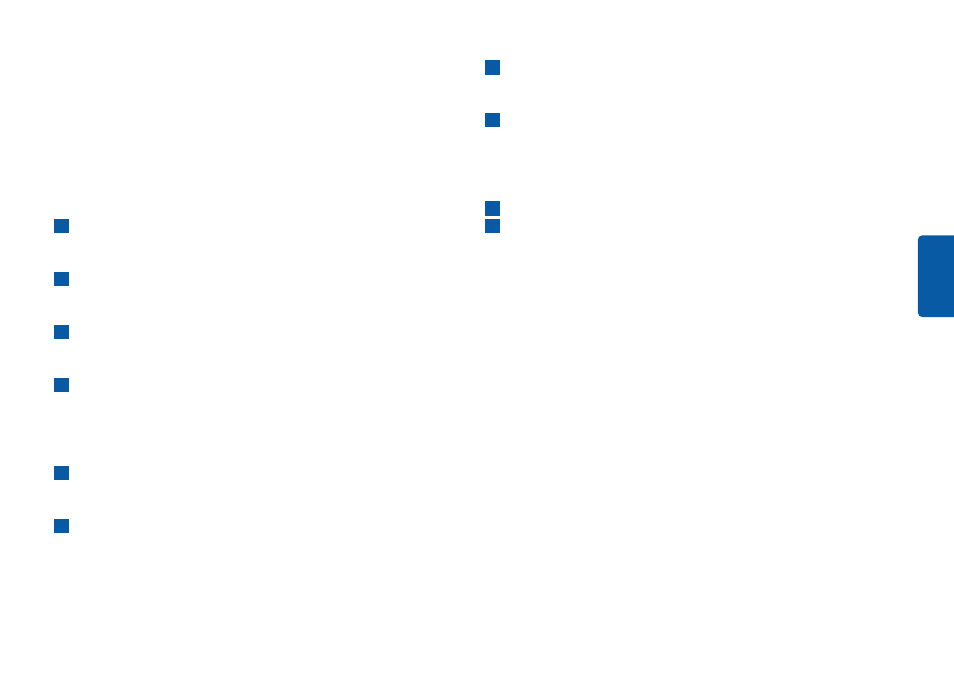
Herausnehmen des USB-Flash-Laufwerks aus Ihrem
Computer
Windows
®
98SE
• Nach Bestätigung dessen, dass sich das USB-Flash-Laufwerk im
Standby-Modus befindet, können Sie das USB-Flash-Laufwerk aus
dem USB-Port des Computers herausnehmen.
Windows
®
ME und Windows
®
2000
Doppelklicken Sie auf das Symbol Hardwarekomponente
entfernen oder auswerfen in der Symbolleiste unten rechts im
Bildschirm.
Im erscheinenden Fenster wählen Sie die Bezeichnung des
herauszunehmenden Gerätes und klicken Sie anschließend auf den
Button Beenden.
Wenn der Bildschirm Eine Hardwarekomponente beenden
erscheint, achten Sie darauf, dass die richtigen Informationen
angezeigt werden.Anschließend klicken Sie auf den Button OK.
Wenn eine Mitteilung erscheint und angibt, dass das USB-Flash-
Laufwerk sicher entfernt werden kann, entfernen Sie das USB-
Flash-Laufwerk aus dem USB-Port des Computers.
Windows
®
Vista, XP
Doppelklicken Sie auf das Symbol Hardwarekomponente
entfernen oder auswerfen in der Symbolleiste unten rechts im
Bildschirm.
Im erscheinenden Fenster wählen Sie die Bezeichnung des
herauszunehmenden Gerätes und klicken Sie anschließend auf den
Button Beenden.
Wenn der Bildschirm Eine Hardwarekomponente beenden
erscheint, achten Sie darauf, dass die richtigen Informationen
angezeigt werden.Anschließend klicken Sie auf den Button OK.
Wenn eine Mitteilung erscheint und angibt, dass das Gerät sicher
entfernt werden kann, entfernen Sie das USB-Flash-Laufwerk
aus dem USB-Port des Computers.
Mac OS 9.0 oder höher
Ziehen Sie das Laufwerksymbol in die Mülltonne.
Nach Bestätigung dessen, dass sich das USB-Flash-Laufwerk im
Standby-Modus befindet, nehmen Sie das USB-Flash-Laufwerk aus
dem USB-Port des Computers heraus.
2
1
4
3
2
1
4
3
2
1
24
DEUTSCH
